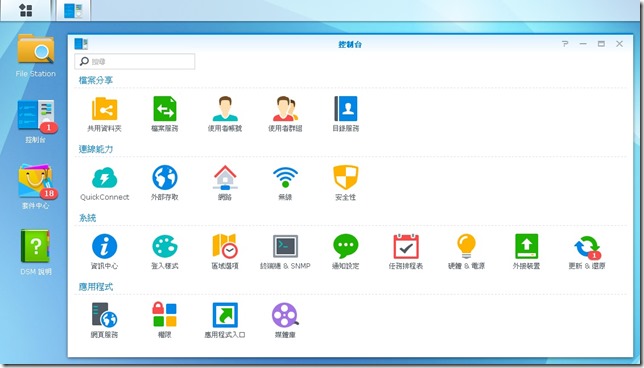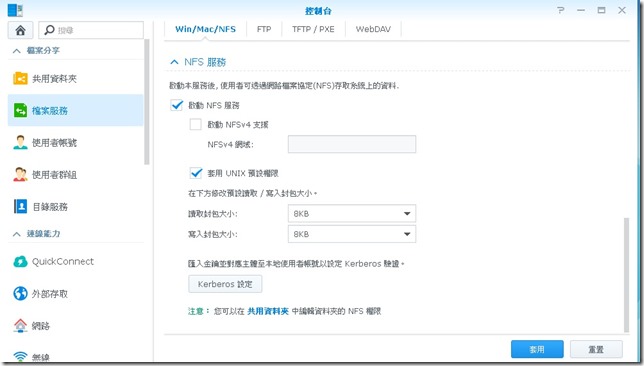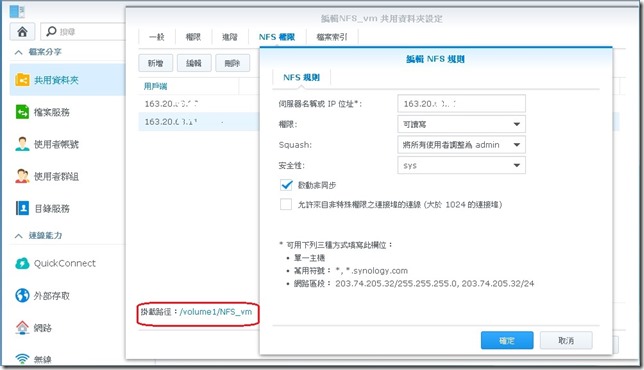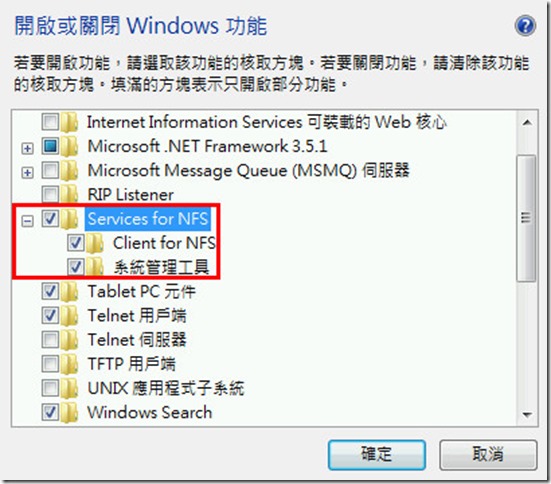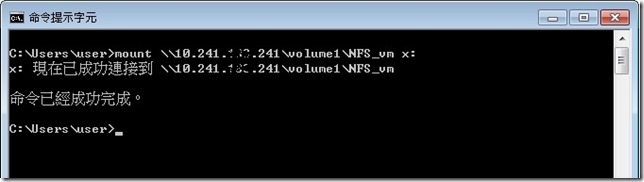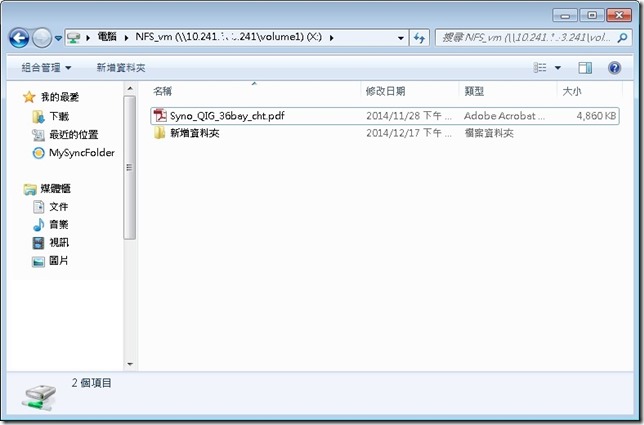1. 在 DiskStation 上啟動 NFS
以admin登入DSM,開啟控制台
啟用檔案服務中的NFS服務
新增共用資料夾,在NFS權限中新增NFS規則,設定接受連線的網段或IP,以及務權限設定,其中Root Squash:此欄位可讓您控制 NFS 用戶端的 root 使用者存取權限。請選擇下列其中一項:
- 不調整:允許 NFS 用戶端維持 root 存取權限。
- 調整為 admin:將等同於您系統上 admin 的存取權限指派給 NFS 用戶端。
- 調整為 guest:將等同於您系統上 guest 的存取權限指派給 NFS 用戶端。
- 非同步:勾選此選項後,DiskStation 會在完成任何檔案變更前回應 NFS 用戶端之請求,提供更佳的效能。
掛載在windows7中,要具有讀寫權限,必需將Squash設定為:將使用者調整為 admin,下圖中將該共用資料夾分別供給ESXi做為DataStore,以及供Windows7掛載為連線磁碟機
Windows 7 設定